Вне очереди мфц приложение скачать бесплатно на телефон без регистрации бесплатно на телефон андроид
Многофункциональные центры по оказанию государственных и муниципальных услуг имеются уже практически во всех более-менее крупных населённых пунктах. Здесь можно получить прописку, подать документы на перевод из одного пенсионного фонда в другой, подать заявление на получение социальных выплат и т. д.

Преимущества МФЦ «Мои документы»
- Предоставление широкого спектра услуг по принципу одного окна;
- Возможность записи на определённое время (до 30 дней);
- Информирование заявителей о результатах оказания услуг;
- Предоставление услуг независимо от местонахождения заявителя;
- Некоторые многофункциональные центры работают дольше, чем государственные учреждения, где оказываются аналогичные услуги.
Перечень оказываемых услуг в различных МФЦ отличается, поэтому перед посещением ближайшего центра нужно позвонить туда и проконсультироваться по возможности оказания той или иной услуги. Кроме того, многие МФЦ имеют свои собственные сайты, где осуществляется на получение услуг в определённое время – это удобно для тех, кто занят на работе. Там же есть возможность проверить статус запрошенной когда-либо услуги и проверить свой талон.
Не так давно некоторые МФЦ «Мои документы» обзавелись мобильными приложениями «Мои документы». Сегодня они выложены в магазинах приложений для основных мобильных платформ:
- Android OS;
- Windows Phone;
- iOS.
Если в вашем распоряжении имеются смартфоны или планшеты, работающие на Android или Windows Phone, а также на устройствах от компании Apple (iPad и iPhone), то вы можете установить приложение для своего города из соответствующего магазина. Приложения «Мобильные документы» имеются пока не для всех российских городов, но можно надеяться, что в будущем они всё-таки появятся.

Возможности приложения «Мои документы»
Что позволяет мобильное приложение «Мои документы»?
- Узнать статус заявки в МФЦ;
- Узнать, готовы ли документы в МФЦ;
- Узнать результат запроса в МФЦ;
- Записаться в МФЦ на определённое время;
- Узнать о времени работы МФЦ в своём городе;
- Обратиться в службу поддержки;
- Проверить состояние талона.
Таким образом, приложение «Мои документы» для Android, iOS и Windows Phone поможет сделать процесс получения государственных и муниципальных услуг более удобным. Жителям городов, для которых ещё не создано соответствующее приложение, могут воспользоваться web-интерфейсом сайта для своего городского МФЦ. Также вы можете получить результаты запросов и узнать статусы своих заявок путём звонка в справочную службу своего городского многофункционального центра.

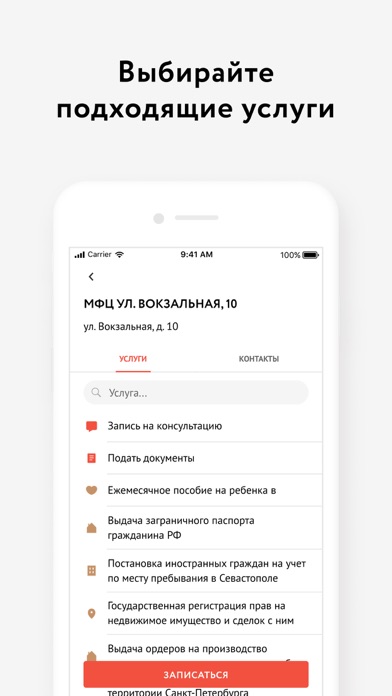
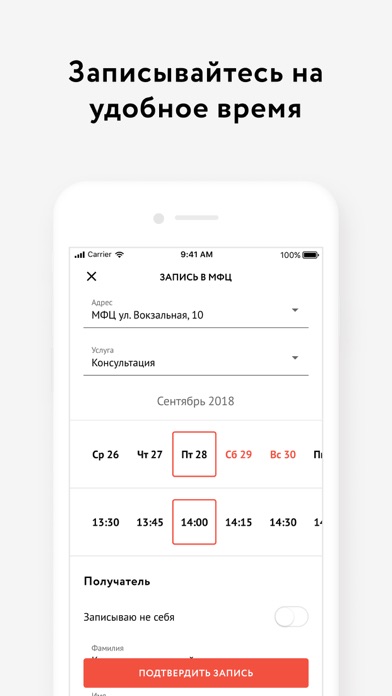
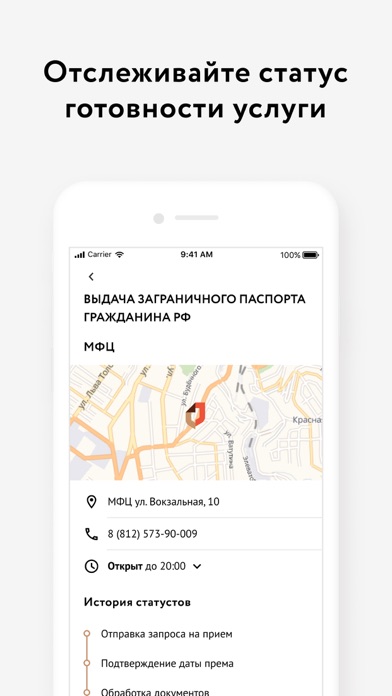
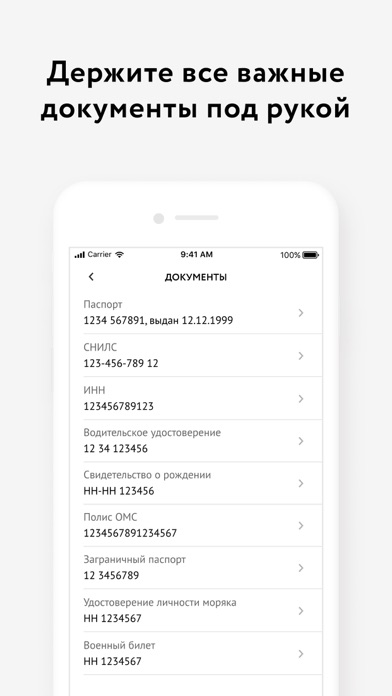




загрузить и установить Мои Документы Онлайн. Все МФЦ на вашем персональном компьютере и Mac
Некоторые приложения, например, те, которые вы ищете, доступны для Windows! Получите это ниже:
Или следуйте инструкциям ниже для использования на ПК :
Если вы хотите установить и использовать Мои Документы Онлайн. Все МФЦ на вашем ПК или Mac, вам нужно будет загрузить и установить эмулятор Desktop App для своего компьютера. Мы усердно работали, чтобы помочь вам понять, как использовать app для вашего компьютера в 4 простых шагах ниже:
Шаг 1: Загрузите эмулятор Android для ПК и Mac
Хорошо. Прежде всего. Если вы хотите использовать приложение на своем компьютере, сначала посетите магазин Mac или Windows AppStore и найдите либо приложение Bluestacks, либо Приложение Nox . Большинство учебных пособий в Интернете рекомендуют приложение Bluestacks, и у меня может возникнуть соблазн рекомендовать его, потому что вы с большей вероятностью сможете легко найти решения в Интернете, если у вас возникнут проблемы с использованием приложения Bluestacks на вашем компьютере. Вы можете загрузить программное обеспечение Bluestacks Pc или Mac here .
Шаг 2: установите эмулятор на ПК или Mac
Теперь, когда вы загрузили эмулятор по вашему выбору, перейдите в папку «Загрузка» на вашем компьютере, чтобы найти приложение эмулятора или Bluestacks.
Как только вы его нашли, щелкните его, чтобы установить приложение или exe на компьютер или компьютер Mac.
Теперь нажмите «Далее», чтобы принять лицензионное соглашение.
Чтобы правильно установить приложение, следуйте инструкциям на экране.
Если вы правильно это сделаете, приложение Emulator будет успешно установлено.
Шаг 3: Мои Документы Онлайн. Все МФЦ для ПК - Windows 7/8 / 8.1 / 10/ 11
Теперь откройте приложение Emulator, которое вы установили, и найдите его панель поиска. Найдя его, введите Мои Документы Онлайн. Все МФЦ в строке поиска и нажмите «Поиск». Нажмите на Мои Документы Онлайн. Все МФЦзначок приложения. Окно Мои Документы Онлайн. Все МФЦ в Play Маркете или магазине приложений, и он отобразит Store в вашем приложении эмулятора. Теперь нажмите кнопку «Установить» и, например, на устройстве iPhone или Android, ваше приложение начнет загрузку. Теперь мы все закончили.
Вы увидите значок под названием «Все приложения».
Нажмите на нее, и она перенесет вас на страницу, содержащую все установленные вами приложения.
Вы должны увидеть . Нажмите на нее и начните использовать приложение.
Шаг 4: Мои Документы Онлайн. Все МФЦ для Mac OS
Привет. Пользователь Mac!
Шаги по использованию Мои Документы Онлайн. Все МФЦ для Mac точно такие же, как для ОС Windows выше. Все, что вам нужно сделать, это установить Nox Application Emulator или Bluestack на вашем Macintosh. Вы можете получить Это здесь .

Используйте 📲 бесплатное мобильное приложение карты «Магнит» чтобы получать информацию о проходящих ✔️ акциях и розыгрышах призов, подключить виртуальную бонусную карту, управлять своим бонусным счетом, собирать электронные магнитики.
Чтобы скачать для смартфонов под управлением операционной системы Андроид необходимо перейти по ссылке:


Бесплатная виртуальная карта «Магнит»
После установки на телефон необходимо выполнить первый вход. Запустите программу на телефоне, тапнув по ее иконке.

Следующий шаг – заполнить форму регистрации для входа в кабинет «Мой Магнит».
- Введите мобильный номер
- Фамилия Имя Отчество
Теперь можно выпустить виртуальную карту, следуя инструкции:
Теперь можно получать бонусные баллы за покупки, в дополнительной активации нет необходимости.

Чтобы получить бонусы на свой счет, во время покупки запустите приложение и перейдите в раздел виртуальной-карточки, предъявите кассиру QR-код для считывания. После считывания QR-кода бонусы будут начислены на счет.

Если возникли вопросы при регистрации – следует обратиться за помощью на номер горячей линии компании: 8 - 800 - 200 - 90 - 02
Многофункциональные центры по оказанию государственных и муниципальных услуг имеются уже практически во всех более-менее крупных населённых пунктах. Здесь можно получить прописку, подать документы на перевод из одного пенсионного фонда в другой, подать заявление на получение социальных выплат и т. д.

Преимущества МФЦ «Мои документы»
- Предоставление широкого спектра услуг по принципу одного окна;
- Возможность записи на определённое время (до 30 дней);
- Информирование заявителей о результатах оказания услуг;
- Предоставление услуг независимо от местонахождения заявителя;
- Некоторые многофункциональные центры работают дольше, чем государственные учреждения, где оказываются аналогичные услуги.
Перечень оказываемых услуг в различных МФЦ отличается, поэтому перед посещением ближайшего центра нужно позвонить туда и проконсультироваться по возможности оказания той или иной услуги. Кроме того, многие МФЦ имеют свои собственные сайты, где осуществляется на получение услуг в определённое время – это удобно для тех, кто занят на работе. Там же есть возможность проверить статус запрошенной когда-либо услуги и проверить свой талон.
Не так давно некоторые МФЦ «Мои документы» обзавелись мобильными приложениями «Мои документы». Сегодня они выложены в магазинах приложений для основных мобильных платформ:
- Android OS;
- Windows Phone;
- iOS.
Если в вашем распоряжении имеются смартфоны или планшеты, работающие на Android или Windows Phone, а также на устройствах от компании Apple (iPad и iPhone), то вы можете установить приложение для своего города из соответствующего магазина. Приложения «Мобильные документы» имеются пока не для всех российских городов, но можно надеяться, что в будущем они всё-таки появятся.

Возможности приложения «Мои документы»
Что позволяет мобильное приложение «Мои документы»?
- Узнать статус заявки в МФЦ;
- Узнать, готовы ли документы в МФЦ;
- Узнать результат запроса в МФЦ;
- Записаться в МФЦ на определённое время;
- Узнать о времени работы МФЦ в своём городе;
- Обратиться в службу поддержки;
- Проверить состояние талона.
Таким образом, приложение «Мои документы» для Android, iOS и Windows Phone поможет сделать процесс получения государственных и муниципальных услуг более удобным. Жителям городов, для которых ещё не создано соответствующее приложение, могут воспользоваться web-интерфейсом сайта для своего городского МФЦ. Также вы можете получить результаты запросов и узнать статусы своих заявок путём звонка в справочную службу своего городского многофункционального центра.
Читайте также:


